
Innholdsfortegnelse:
- Forfatter John Day [email protected].
- Public 2024-01-30 11:22.
- Sist endret 2025-01-23 15:02.



Spiderbot V2 er en oppgraderingsversjon av mitt siste prosjekt:
Spiderbot er inspirert av "Transformers". Det er en RC firdobbel robot og har to driftsmåter: edderkopp og kjøretøy, akkurat som robotene i "Transformers". Det er Arduino-basert og kontrollert av Android-telefon ved hjelp av Bluetooth.
I denne versjonen ble den inverse kinematikken inkludert for en bedre robotbevegelse. Det normale hjulet i den siste versjonen ble erstattet av omni -hjulet, det gir høyere mobilitet i kjøretøymodus.
Du bør sjekke ut Youtube -videodemonstrasjonen først!
Håper du liker det!
Trinn 1: Materialer og ferdigheter påkrevd

Elektroniske deler
- Arduino ProMini x1
- EMAX ES08MA II 12g Mini Metal Gear Analog Servo x12
- Adafruit 16-kanals 12-biters PWM/servodriver x1
- Bluetooth HC-05-modul x1
- H-bro motor driver IC L293D x2
- 300RPM 6V N20 DC girmotor x4
- Hobbywing UBEC-8A 2-6S Lipo Input 8A UBEC for RC Model x1
- UniHobby 38mm dobbelt plast Omni hjul med 4mm monteringskoblinger x4
- 50x23x25mm stålkule Omni hjul x1
- LION Power 7.4V 900MAH 25C LiPo -batteri x1
- JST-kontakt batterikabel x1
- 7 cm x 5 cm Perfboard x1
- Noen ledninger, pinhoder og stikkontakter, brytere
Mekaniske deler
- M2 x 10 mm runde hode skruer og muttere x50
- M1,2 x 6 mm forsenket hode Selvskruende skrue x30
- 3D -utskrifter
Nødvendige ferdigheter
Lodding
Trinn 2: Forbered 3D -utskrevet kropp
Nødvendige 3D -deler
ZIP -filen inneholder 11 filer. For å bygge roboten må du skrive ut:
- Body.stl x1
- Deksel. Stl x1
- Connect.stl x8
- Coxa.stl x2
- Coxa_mirror.stl x2
- Femur.stl x2
- Femur_Connect.stl x4
- Femur_Mirror.stl x2
- Tibia.stl x4
- Tibia_Connect.stl x4
- Toe.stl x4
www.thingiverse.com/thing:2289392
Trinn 3: Lodd hovedkortet
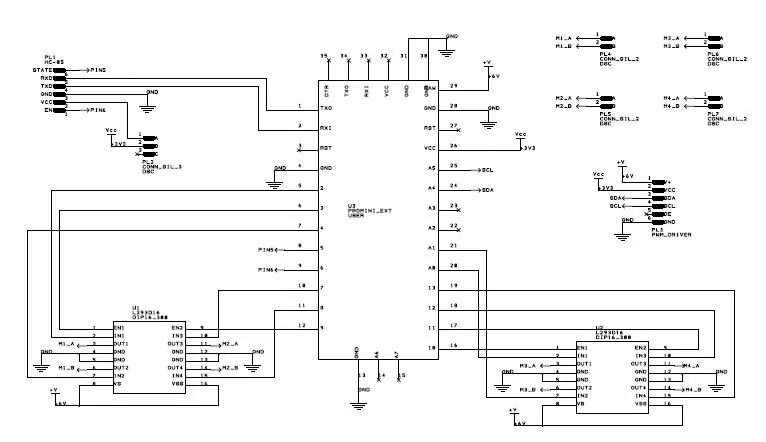



Før vi monterer karosserirammen, må vi lage hovedkortet. Det er fordi servoene må initialiseres til nullstilling før de festes til servoarmene.
Slik lager du hovedkortet:
- Klipp ut 3 rader av perfboardet som vist på bildet ovenfor.
- Plasser Arduino Mini, HC-05, to L293D, 4 2-pinners hoder, 5-pinners stikkontakt og slå på perfboard som vist ovenfor
- Lodde og koble komponentene sammen i henhold til skjematisk bruk av ledninger
- Etter å ha loddet alle tilkoblinger, ville det se ut som bildet ovenfor.
drive.google.com/file/d/1JmwV66b29WVJqhUEg4nHHdO0cc1QmIgX/view?usp=drivesdk
Trinn 4: Monter delene



Omni Wheel
Monter omni -hjulet, fest tåen på det. Lodd to 30 cm ledninger til likestrømsmotorene. Koble deretter DC -motoren og hjulet.
Tibia
Fest servoen i skinnebenet. Plasser deretter omni -hjulet inne i tibiahullet og skru med lokket.
Femur
Fest den ene siden av servoen i lårbenet, legg lårbenet mellom servoen og lårbenet.
Coxa
Fest servoen i coxaen.
Kropp
Fest stålkulen under kroppen
Trinn 5: Koble servoer til PWM -driveren
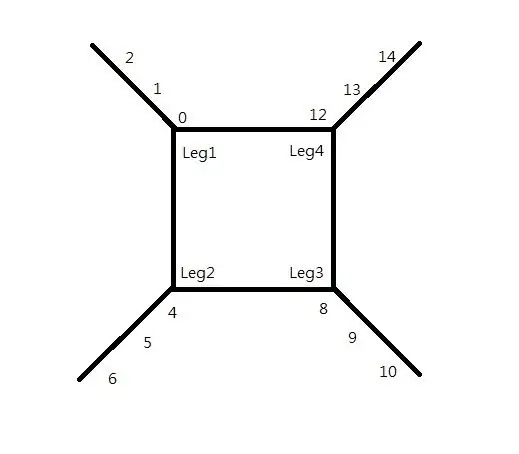

På PWM -driveren er det 16 kanaler, og vi bruker bare 12 av den.
Koble servoene i henhold til listen nedenfor:
Etappe 1:
- Coxa -> Kanal 0
- Femur -> Kanal 1
- Tibia -> Kanal 2
Ben 2:
- Coxa -> Kanal 4
- Femur -> Kanal 5
- Tibia -> Kanal 6
Ben 3:
- Coxa -> Kanal 8
- Femur -> Kanal 9
- Tibia -> Kanal 10
Etappe 4:
- Coxa -> Kanal 12
- Femur -> Kanal 13
- Tibia -> Kanal 14
Koble deretter PWM -driveren til hovedkortet.
Lodd batteriet til UBEC sammen med hovedstrømbryteren og koble det til PWM -driveren.
Trinn 6: Initialiser servoer

Last ned den vedlagte koden
Fjern kommentaren til initialiseringskoden og last den opp til Arduino.
Slå av strømbryteren for Bluetooth før du laster opp kode.
Slå på strømmen, og sett deretter sammen delene som bildet vist ovenfor.
Trekk til skruene på servoarmene for å fikse posisjonen.
Koden er endret fra
Trinn 7: Legg til lokket
Etter å ha initialisert servoene, kommenterer du initialiseringskoden og laster opp til Arduino igjen.
Plasser dekselet på toppen av roboten og legg til koblingen for å fikse posisjonen.
Trinn 8: Android App Control

Last ned appen fra
github.com/anoochit/android-robot-bluetooth-joystick
Oppsett kontrollkommando i henhold til Arduino -koden.
Og alt gjort ~
Anbefalt:
Arduino Bluetooth robotbil: 18 trinn (med bilder)

Arduino Bluetooth Robot Car: Bygg din første Arduino Robot Car! Den mest komplette og omfattende trinnvise visuelle instruksjonen for å bygge din første Arduino Bluetooth Robot Car. Nyt
Robotbil med Bluetooth, kamera og MIT App Inventor2: 12 trinn (med bilder)

Robotbil med Bluetooth, kamera og MIT App Inventor2: Har du noen gang ønsket å bygge din egen robotbil? Vel … dette er din sjanse !! I denne instruksjonsboken vil jeg veilede deg i hvordan du lager en robotbil kontrollert via Bluetooth og MIT App Inventor2. Vær oppmerksom på at jeg er en nybegynner, og at dette er min første instruk
OSOYOO 2WD robotbil startpakke: 30 trinn (med bilder)

OSOYOO 2WD Robotbil Starter Kit: Du kan kjøpe denne bilen fra Amazon: OSOYOO 2WD Robot Car Starter K it (US) OSOYOO 2WD Robot Car Starter Kit (UK) OSOYOO 2WD Robot Car Starter Kit (DE) OSOYOO 2WD Robot Car Starter Kit ( FR) OSOYOO 2WD Robotbil Starter Kit (IT) OSOYOO 2WD Robotbil Sta
Bluetooth -kontrollert robotbil: 13 trinn (med bilder)

Bluetooth -kontrollert robotbil: var du alltid fascinert av RC -biler? Har du noen gang ønsket å lage en selv? styrt av din egen smarttelefon? ---- > La oss starte Så, hei folkens, her i dette prosjektet har jeg prøvd å lage en Bluetooth -kontrollert bil ved hjelp av Arduino. Jeg har inc
ESP8266 robotbil programmert med ESP8266 Basic: 18 trinn (med bilder)

ESP8266 Robotbil programmert med ESP8266 Basic: Jeg er naturfaglærer på ungdomsskolen og også rådgiver i Robotic Club. Jeg har lett etter mer kostnadseffektive måter å få roboter i hendene på studentene mine. Med de lave prisene på ESP8266 -plater har jeg klart å lage en autonom
